Xóa các thư mục Windows tạm thời này để lấy lại dung lượng lưu trữ quý giá
Windows tạo các file tạm thời trong nền để mọi thứ chạy trơn tru. Nhưng theo thời gian, các file ẩn này âm thầm tích tụ trong những thư mục hệ thống, từ từ chiếm hết dung lượng mà bạn có thể sử dụng cho ảnh, ứng dụng hoặc bất kỳ thứ gì khác thực sự quan trọng đối với bạn.
1. Thư mục User Temp (%temp%)
Thư mục User Temp là nơi các ứng dụng, tiến trình nền và Windows lưu trữ những file tạm thời còn sót lại. Các chương trình sử dụng thư mục này cho những tiến trình cài đặt, nhật ký, file bộ đệm và các phần còn sót lại từ những bản cập nhật hoặc sự cố. Các file này được cho là tạm thời nhưng thường không được dọn dẹp.
Theo thời gian, đặc biệt là khi cài đặt hoặc gỡ cài đặt phần mềm thường xuyên, thư mục có thể chứa đầy các file rác và tăng lên đến vài gigabyte mà bạn không nhận ra.
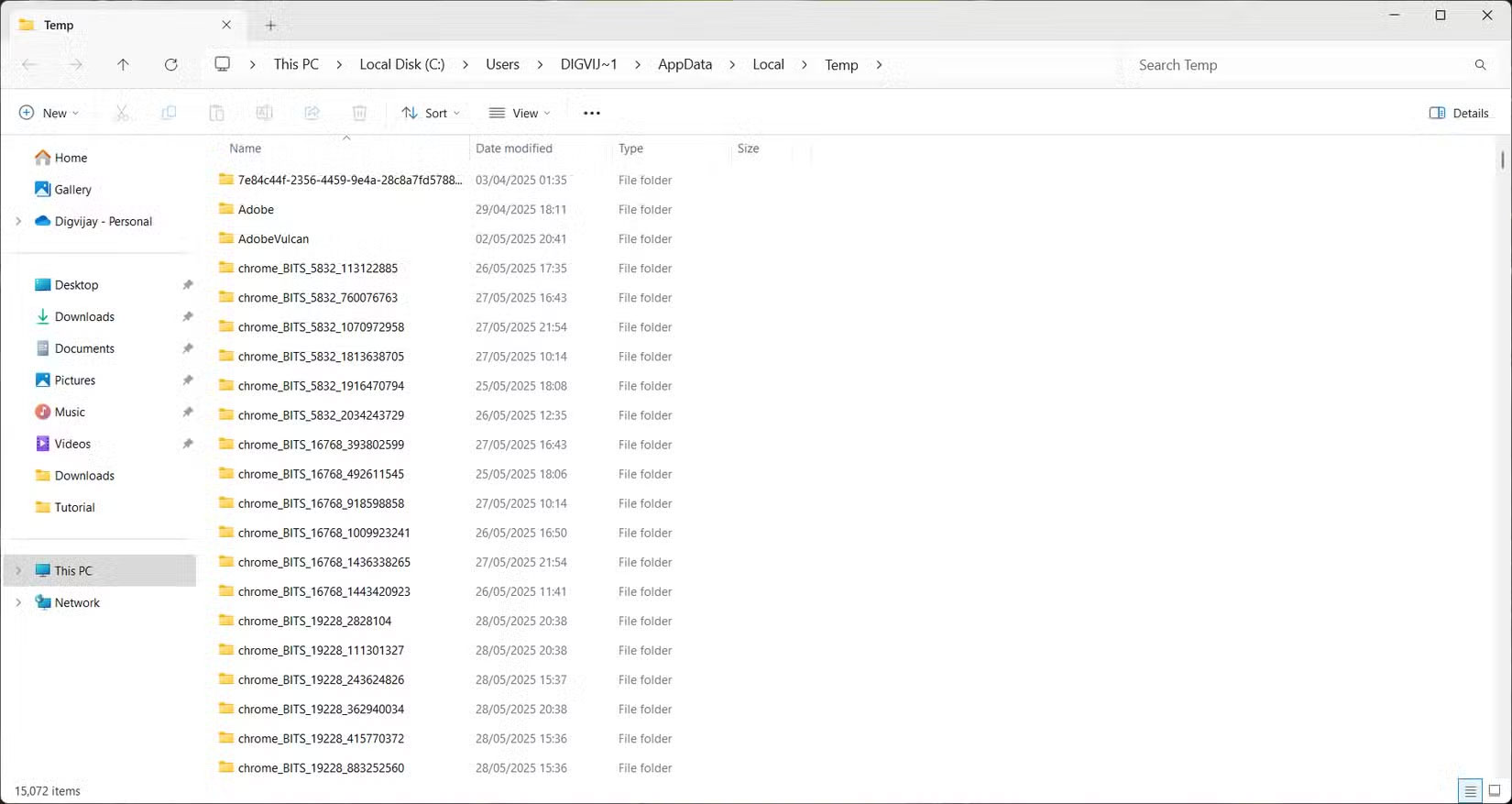
Để truy cập và dọn dẹp, hãy nhấn Win + R để mở hộp thoại Run. Sau đó nhập %temp% và nhấn Enter. Thao tác này sẽ mở thư mục Temp trong File Explorer. Chọn mọi thứ bên trong bằng Ctrl + A, sau đó nhấn Delete. Nếu một số file vẫn đang được các ứng dụng hoặc service nền sử dụng, Windows sẽ cho bạn biết. Hãy bỏ qua các file đó và xóa phần còn lại.
2. Thư mục Temp hệ thống
Windows cũng sử dụng thư mục Temp hệ thống để lưu trữ các file tạm thời, nhưng không giống như thư mục dành riêng cho người dùng, thư mục này được hệ điều hành và những service cấp hệ thống sử dụng. Thư mục này thường chứa các file còn sót lại từ những bản cài đặt, bản cập nhật và các tác vụ nền khác.
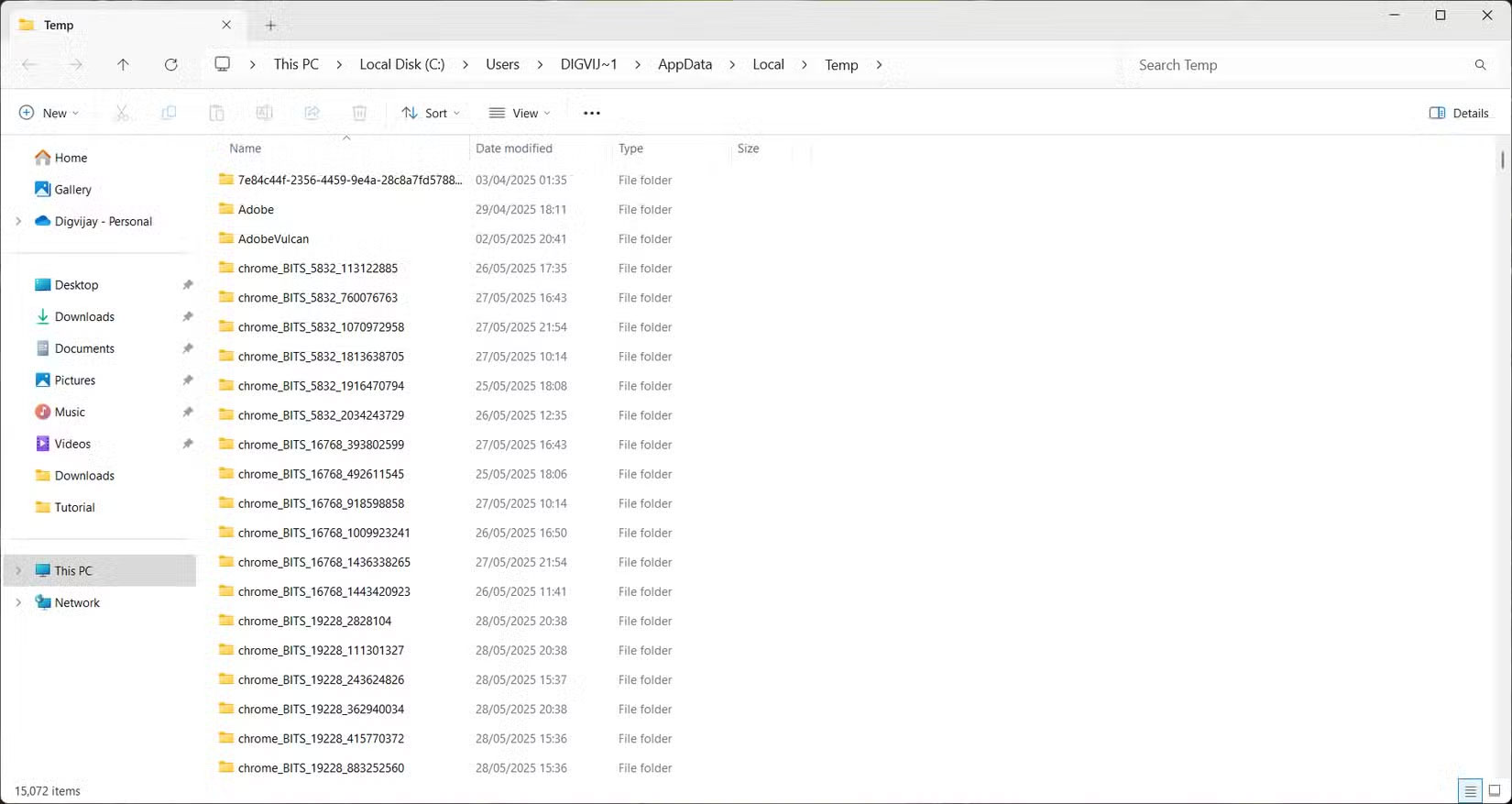
Để tìm thư mục này, hãy mở hộp thoại Run, nhập temp và nhấn Enter. Bạn cũng có thể đi thẳng đến C:\Windows\Temp trong File Explorer.
3. Thư mục Software Distribution
Khi Windows tải xuống các bản cập nhật, nó sẽ lưu trữ tất cả những file cần thiết trong thư mục Software Distribution trước khi cài đặt chúng. Thư mục này chứa hai phần chính: Download, nơi lưu trữ các gói cập nhật và DataStore, nơi lưu trữ nhật ký và profile liên quan đến lịch sử cập nhật.
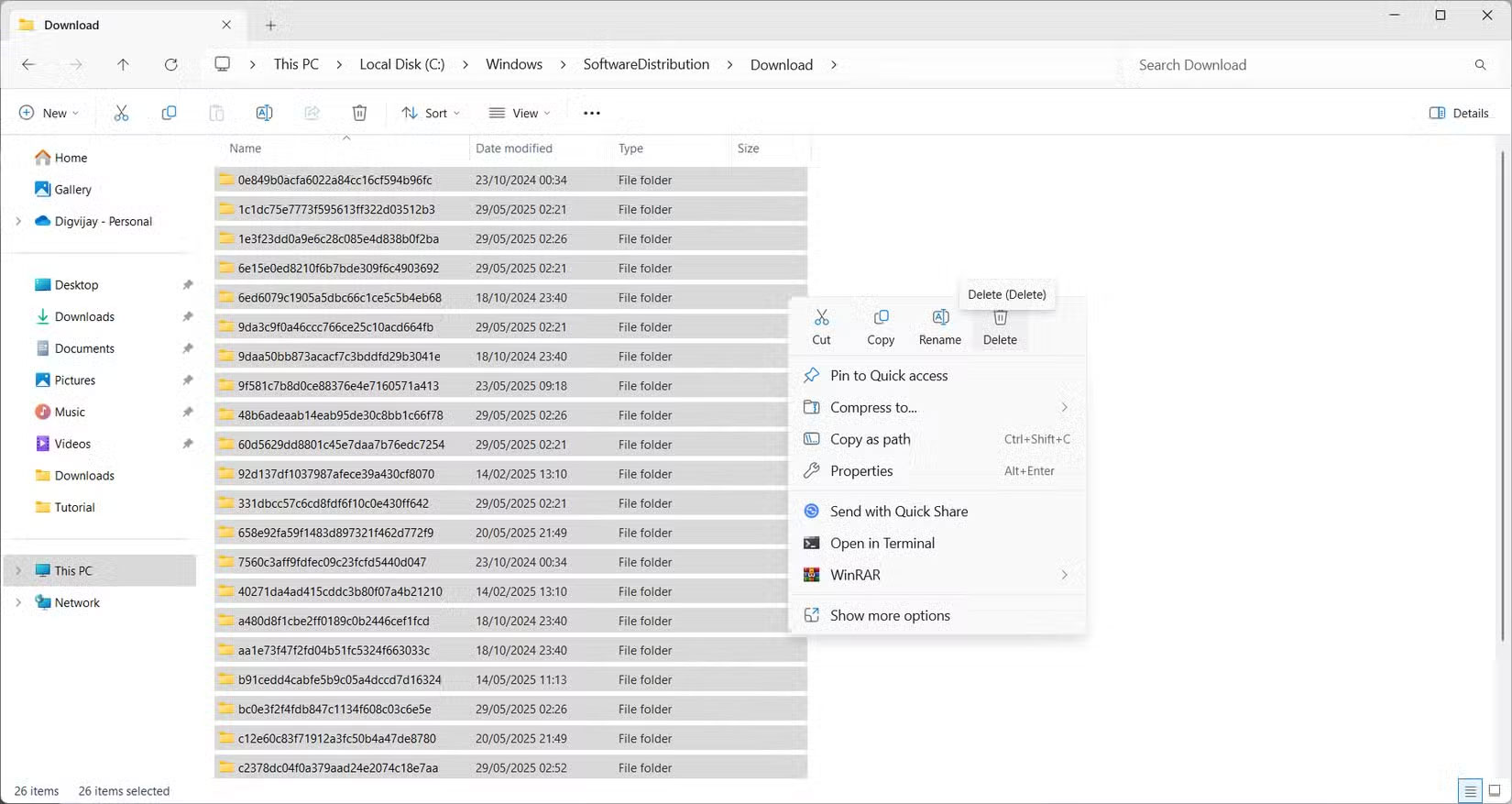
Theo thời gian, thư mục Download có thể chứa đầy các file cập nhật lỗi thời hoặc không đầy đủ mà bạn không còn cần nữa. Những file còn sót lại này không tự động được xóa và chiếm dung lượng ổ đĩa, đặc biệt là sau nhiều lần cập nhật hệ thống hoặc cài đặt không thành công.
Để dọn dẹp, hãy mở File Explorer và điều hướng đến C:\Windows\SoftwareDistribution\Download. Chọn mọi thứ bên trong và xóa. Cẩn thận không xóa thư mục Software Distribution chính, chỉ xóa nội dung đã tải xuống.
4. Recycle Bin
Một nơi khác mà dung lượng ổ đĩa có thể tích tụ là trong Recycle Bin. Khi bạn xóa một file, file đó không ngay lập tức rời khỏi hệ thống của bạn. Thay vào đó, file đó sẽ rơi vào Recycle Bin và ở đó cho đến khi bạn khôi phục file đó hoặc Recycle Bin đạt đến giới hạn của nó. Recycle Bin này hoạt động như một lưới an toàn trong trường hợp bạn vô tình xóa một thứ gì đó quan trọng.
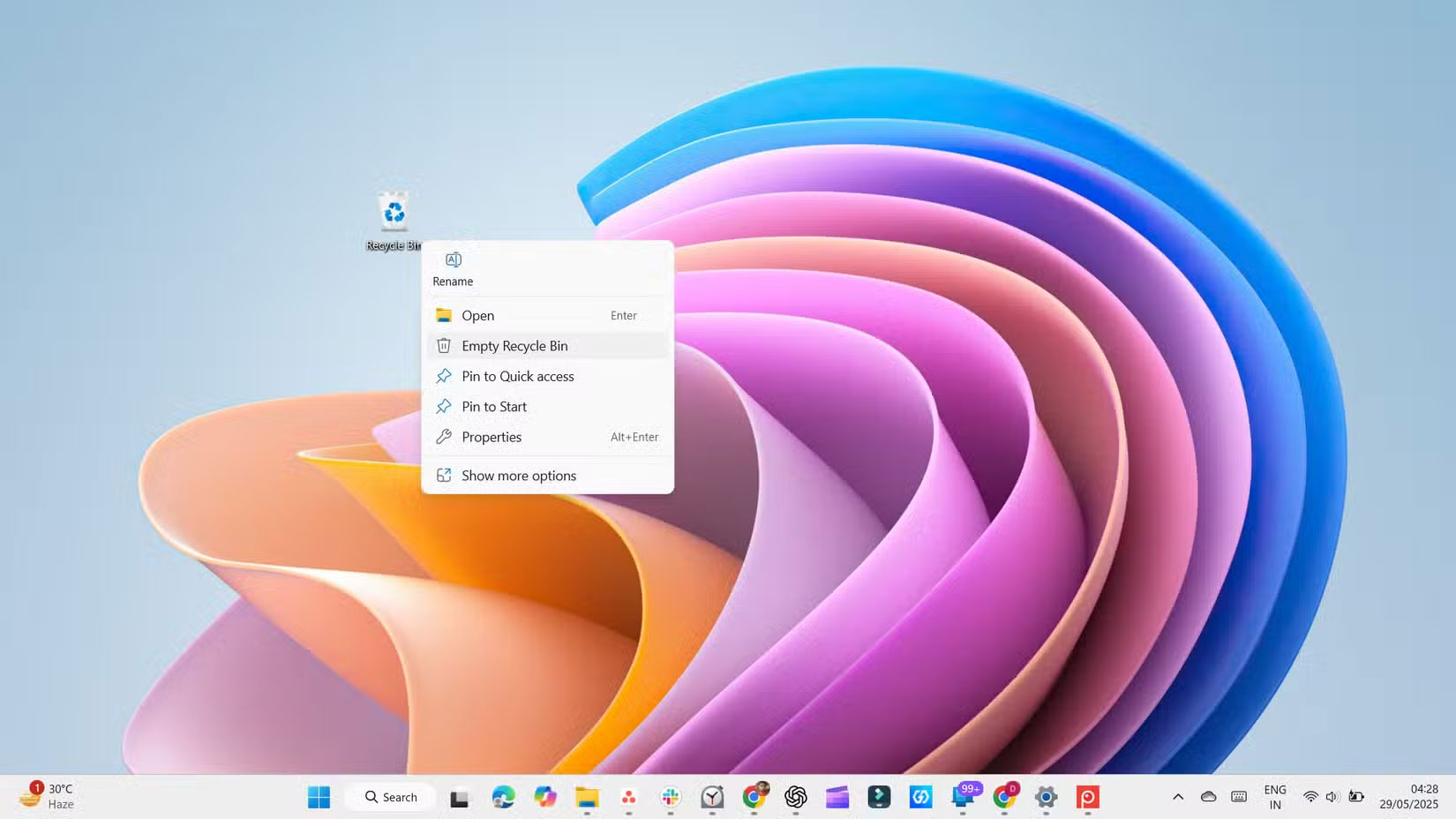
Tuy nhiên, nếu không được chọn, Recycle Bin có thể tích tụ một bộ sưu tập lớn các file đã xóa và âm thầm lãng phí vài gigabyte. Để tránh điều đó, hãy tạo thói quen làm trống Recycle Bin thường xuyên hoặc thiết lập Windows tự động xóa Recycle Bin.
5. Thư mục Windows.old
Khi bạn nâng cấp lên phiên bản Windows mới, hệ thống sẽ lưu một bản sao cài đặt cũ trong một thư mục có tên là Windows.old. Thư mục này chứa mọi thứ từ thiết lập trước đó, bao gồm các file hệ thống, ứng dụng đã cài đặt và dữ liệu cá nhân.
Thư mục này tồn tại trong trường hợp bạn muốn quay lại phiên bản trước đó, nhưng nếu quá trình nâng cấp diễn ra suôn sẻ và bạn không có ý định quay lại, thì có thể bạn không cần thư mục này. Thư mục này có thể khá lớn, đôi khi chiếm từ 12 đến 25GB dung lượng trên ổ cứng.
6. Delivery Optimization Files
Delivery Optimization Files là bản sao các file Windows Update được lưu trong cache. Chúng giúp tăng tốc độ cập nhật bằng cách cho phép PC chia sẻ các file đó với những thiết bị khác trên mạng hoặc thậm chí là trực tuyến. Điều này làm giảm mức sử dụng Internet và tăng tốc độ cập nhật.
Tuy nhiên, sau khi cài đặt các bản cập nhật, những file này không còn cần thiết nữa và có thể chiếm hàng trăm megabyte. Hoàn toàn an toàn khi xóa chúng và giải phóng một số dung lượng, đặc biệt là sau các bản cập nhật lớn.
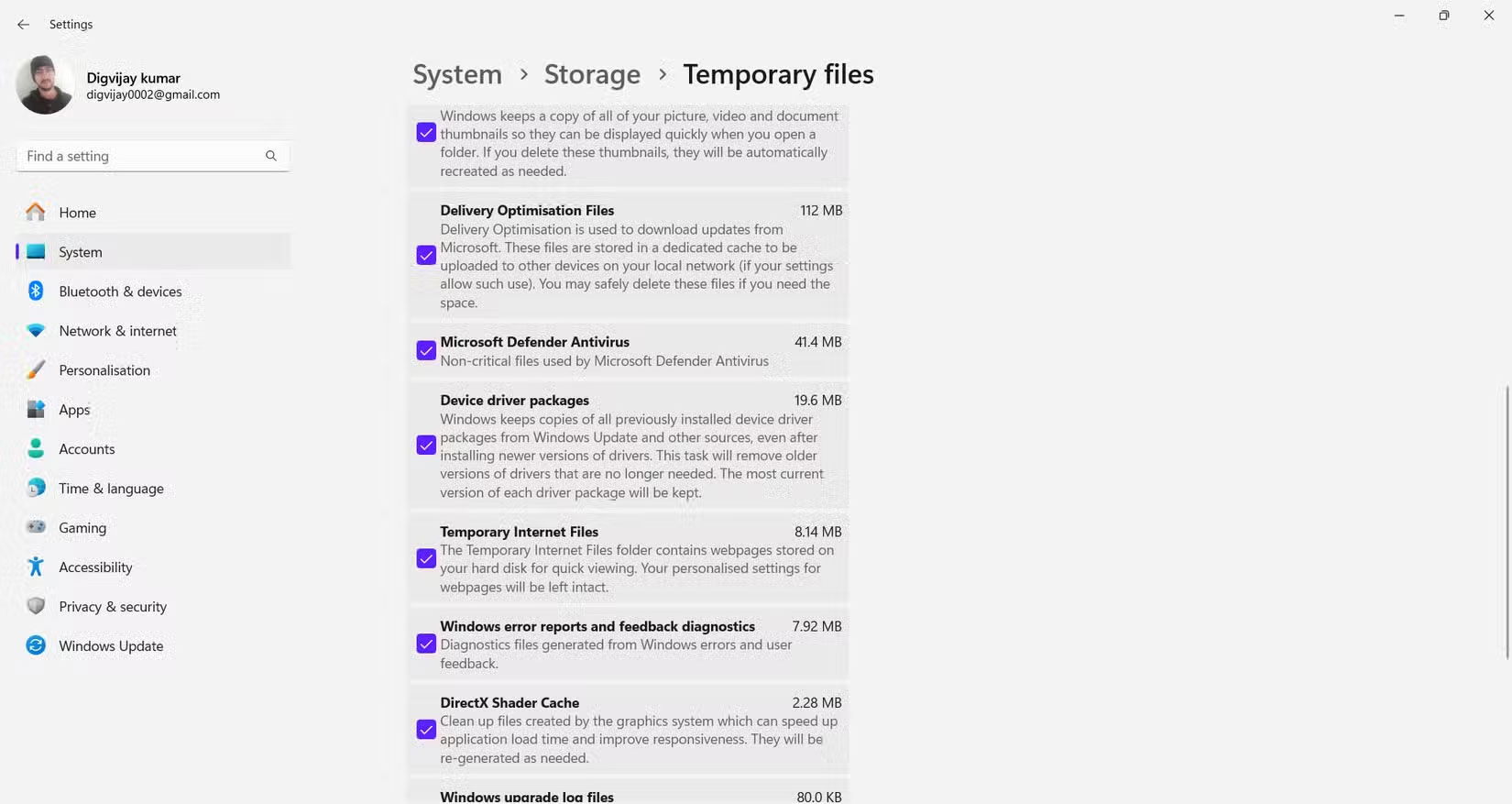
Để xóa Delivery Optimization Files, hãy điều hướng đến Settings > System > Storage. Trong Local Disk (C), nhấp vào Temporary files và tích vào Delivery Optimization Files, sau đó nhấp vào Remove files để giải phóng dung lượng ổ đĩa.
7. Các thư mục file tác động thấp
Sau khi giải quyết các file lưu trữ lớn, có một số thư mục nhỏ hơn mà bạn có thể xóa để giải phóng thêm một chút dung lượng. Chúng thường không chiếm nhiều dung lượng, nhưng việc dọn dẹp chúng vẫn có thể giúp giảm bớt sự lộn xộn và giữ mọi thứ ngăn nắp.
Thư mục Recent Items
Windows lưu trữ các shortcut đến những file bạn vừa mở trong một thư mục ẩn để bạn có thể nhanh chóng tìm thấy chúng trong menu Start hoặc File Explorer. Đây chỉ là các liên kết, không phải những file thực tế, nhưng chúng có thể tích tụ dần và làm đầy thư mục.
Để xóa chúng, hãy nhấn Win + R, nhập shell:recent và nhấn Enter. Khi thư mục xuất hiện, hãy chọn mọi thứ và xóa. Đừng lo lắng; bạn chỉ xóa các shortcut, không phải những file thực tế của mình.
Các file chương trình đã tải xuống
Mặc dù có tên như vậy, nhưng đây không phải là thư mục Downloads thông thường của bạn. Đây là một vị trí cũ được Internet Explorer sử dụng để lưu trữ các điều khiển ActiveX và ứng dụng Java, cả hai đều đã lỗi thời.
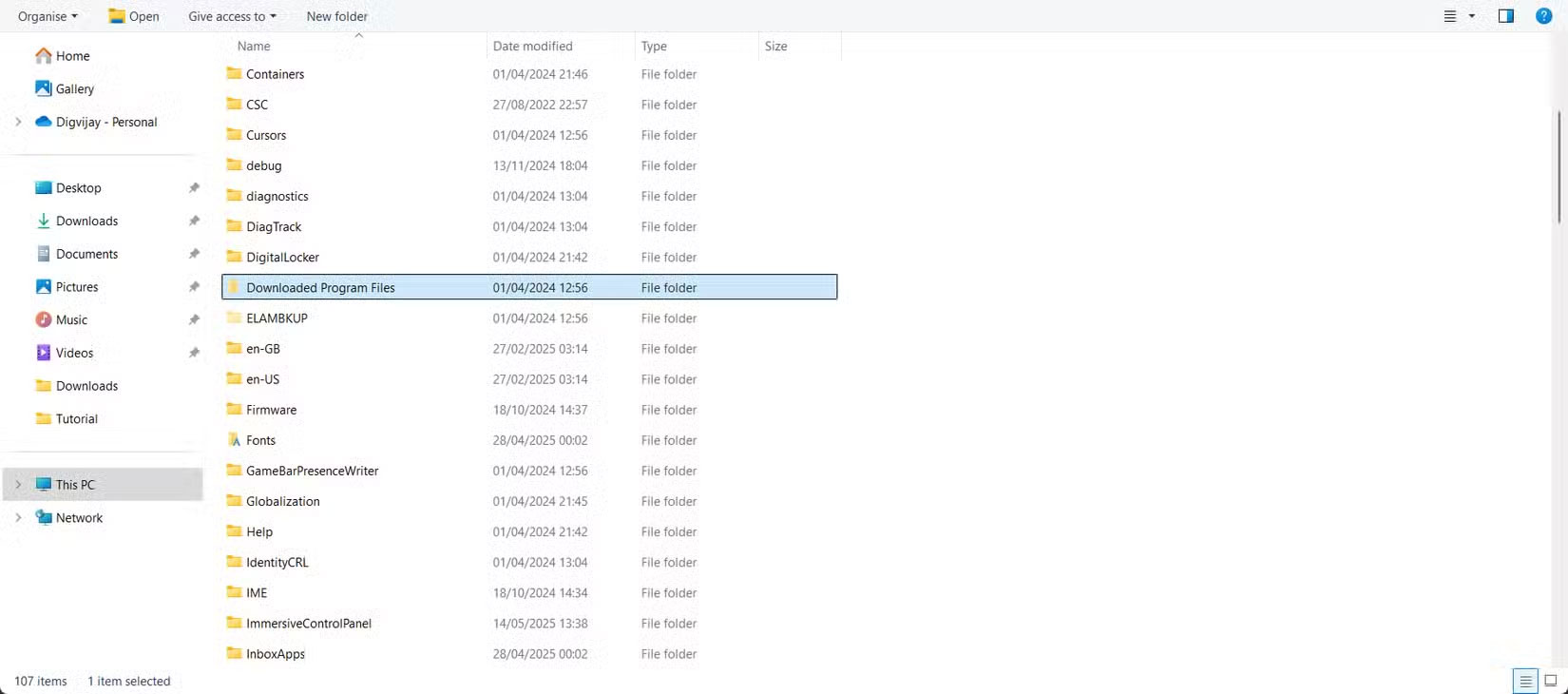
Để dọn dẹp, hãy vào C:\Windows\Downloaded Program Files và xóa mọi file bạn thấy. Có khả năng là thư mục này trống hoặc chứa đầy các mục chưa sử dụng mà bạn có thể xóa an toàn.
Thumbnail Cache
Windows tạo bản xem trước thu nhỏ cho hình ảnh, video và tài liệu của bạn để duyệt nhanh và dễ dàng hơn. Các bản xem trước này được lưu trữ trong cache, có thể tăng lên theo thời gian.
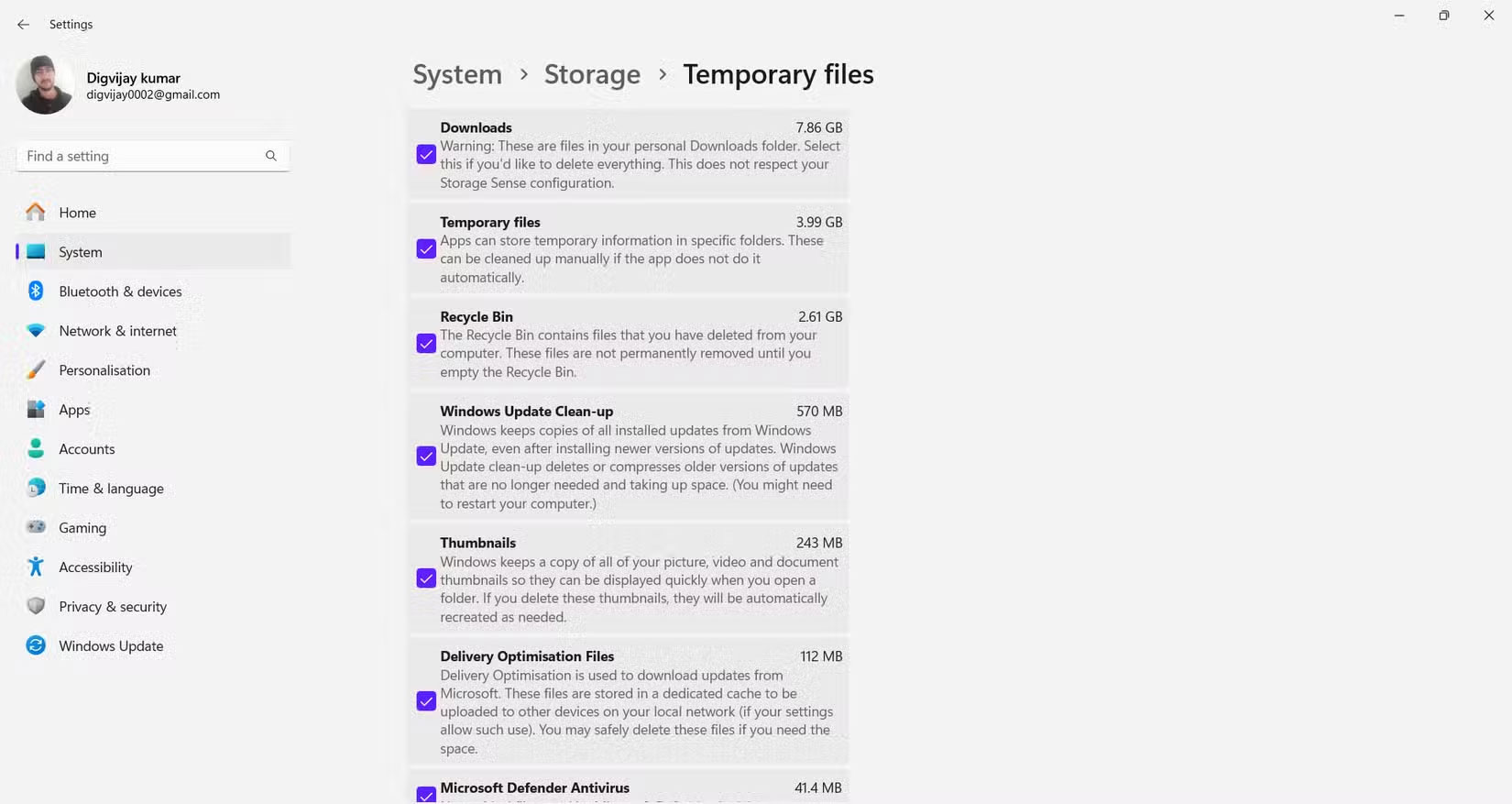
Để xóa, hãy mở System Settings và đi tới System > Storage > Temporary files. Đánh dấu vào ô bên cạnh Thumbnails và nhấp vào Remove files. Việc loại bỏ các file này sẽ không xóa các file thực tế của bạn, chỉ xóa các bản xem trước mà Windows sẽ tạo lại khi cần.






